2024 - Februar Release
Das neue Jahr startet direkt mit einem neuen PCPx Release.
Das neue Release beinhaltet tiefgreifende Änderungen in der Prozessmodellierung und Architektur. Bitte lesen Sie diese Release-Notes sehr aufmerksam!
In diesem Artikel erhalten Sie eine Übersicht über die neuen Funktion von PCPx, welche mit dem November-Release zur Verfügung stehen.
Meilensteine
Mit diesem Release wurde die Funktion der Meilensteine in einem Projekt eingeführt. D.h., neben Quality-Gates können auch Meilensteine in einem Projekt erstellt werden. Ein Meilenstein kann ein Projektbezogenes wichtiges Ereignis auf der Zeitlinie sein oder ein übergreifender Synchronisationspunkt.
Über die Projekteinstellungen unter dem Menüpunkt Kontrollpunkte werden die Meilensteine eines Projektes verwaltet.
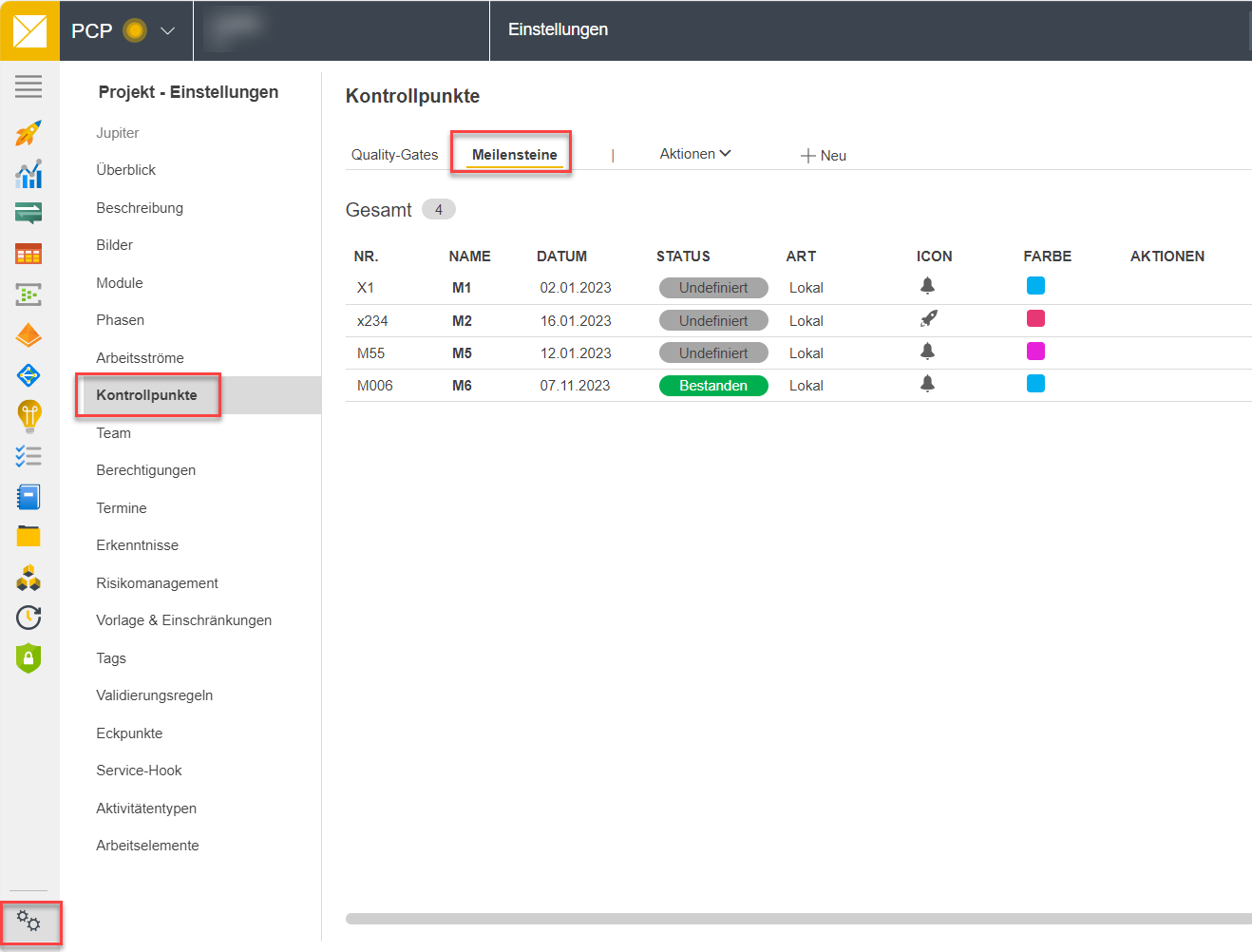
Status
Ein Meilenstein kann die folgenden Status besitzen:
| Ausprägung | Beschreibung |
|---|---|
| Undefiniert | Standard-Zustand bei Anlage eines Meilensteins |
| On Track | Zwischenzustand |
| Off Track | Zwischenzustand |
| In Gefahr | Der Meilenstein - Termin ist in Gefahr. |
| Gescheitert | Der Meilenstein ist gescheitert. |
| Bestanden | Erfolgreicher Zustand. Der Meilenstein wurde erreicht |
Art
Über die Art kann festgelegt werden, ob ein Meilenstein “Lokal” oder “Öffentlich” deklariert ist. Die Deklaration ist lediglich für übergreifende Filter interessant. Erstellen Sie beispielsweise somit projektübergreifende Synchronisationspunkte oder Portfolio-Termine.
Ein “Lokaler” Meilenstein ist z.B. Projektbezogen und eine “Öffentlicher” Meilenstein kann z.B. ein wichtiges Ereignis im Unternehmen sein.
Visualisierung in Projektlandkarte
Die Meilensteine können direkt in der Projektlandkarte über den neuen Indikator angezeigt werden. Wählen Sie über die Toolbar Indikator > Meilensteine.
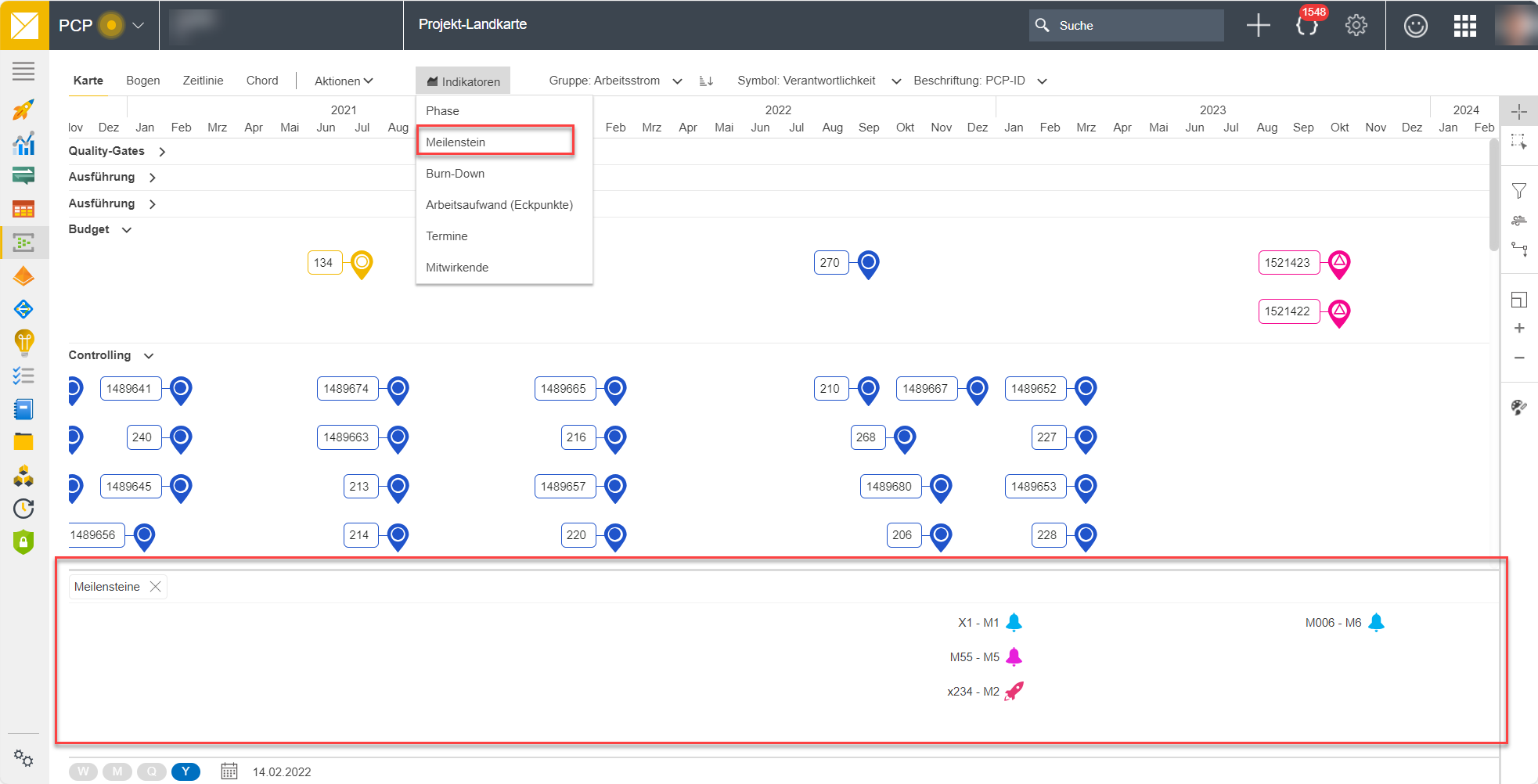
Quality-Gates
Die Quality-Gates wurden in diesem Release mit weiteren Funktionen erweitert. Neben einem neuen Status kann auch ein Icon und eine individuelle Farbe festgelegt werden.
Status
Der Status eines Quality-Gates wurde erweitert und besitzt nun die folgenden Ausprägungen:
| Ausprägung | Beschreibung |
|---|---|
| Undefiniert | Standard-Zustand bei Anlage eines Meilensteins |
| On Track | Zwischenzustand |
| Off Track | Zwischenzustand |
| In Gefahr | Der Meilenstein - Termin ist in Gefahr. |
| Gescheitert | Der Meilenstein ist gescheitert. |
| Bestanden | Erfolgreicher Zustand. Der Meilenstein wurde erreicht |
Status-Migration
Der bisherige Status “Approved” wird nun mit “Bestanden” interpretiert. “Not Approved” ist über “Undefiniert” abgebildet. Diese Datenmigration wurde mit dem Release für alle Daten durchgeführt.
ICON & Farbe
Jedes Quality-Gate kann nun mit einem Icon und einer individuellen Farbe versehen werden. Definieren Sie somit für Quality-Gates des gleichen Typs, die gleiche Farbe und das gleiche Icon, um z.B. bei übergreifenden Auswertungen im Portfolio-Cockpit die Visualisierung übersichtlicher zu gestalten.
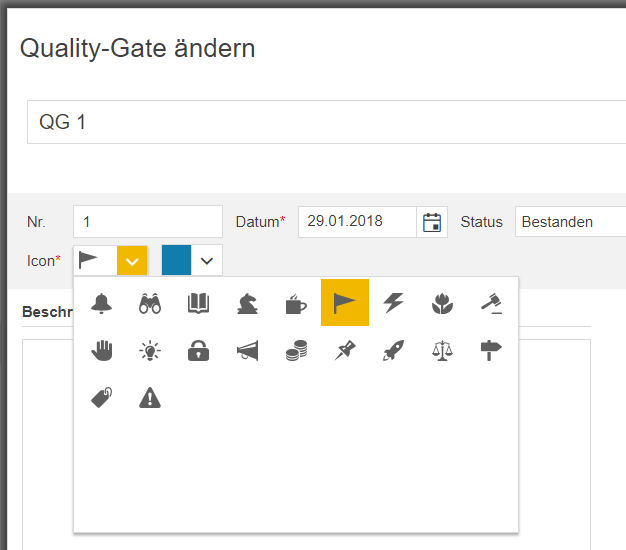
Art
Über die Art kann festgelegt werden, ob ein Quality-Gate “Lokal” oder “Öffentlich” deklariert ist. Die Deklaration ist lediglich für übergreifende Filter interessant. Erstellen Sie beispielsweise somit projektübergreifende Synchronisationspunkte oder Portfolio-Termine.
Ein “Lokales” Quality-Gate ist z.B. Projektbezogen und eine “Öffentlicher” Meilenstein kann z.B. ein wichtiges Ereignis im Unternehmen sein.
Historie
Mit diesem Release wurde die Verlaufsanzeige für ein Quality-Gate eingeführt. Somit sind alle Änderungen direkt ersichtlich.
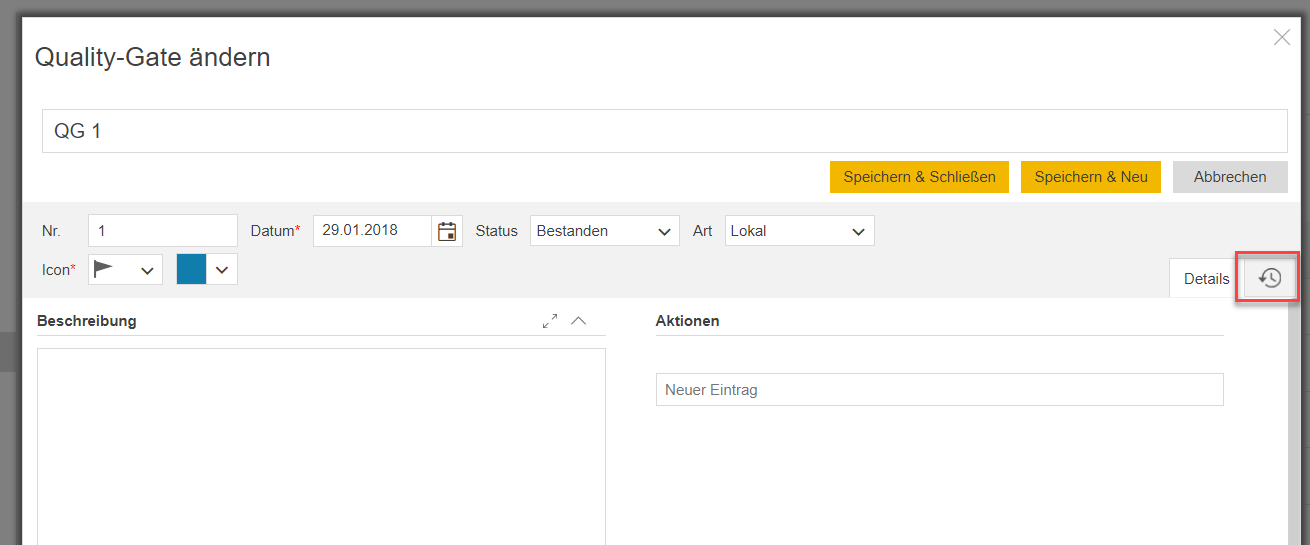
Menüpunkt wurde umbenannt
Beachten Sie, dass unter den Projekteinstellungen der Menüpunkt für Quality-Gates umbenannt wurde. Unter dem neuen Menüpunkt “Kontrollpunkte” werden Quality-Gates und Meilensteine aufgeführt.
Projektübersicht
Die Projektübersicht wurde im Design erneuert. Mit diesem Release befindet sich auf der linken Seite ein Filterbereich, womit die Projekte einfach nach verschiedenen Kriterien gefiltert werden können.
Die blauen Zahlen hinter den Ausprägungen zeigen die Anzahl der Projekte hinter dieser Ausprägung an.
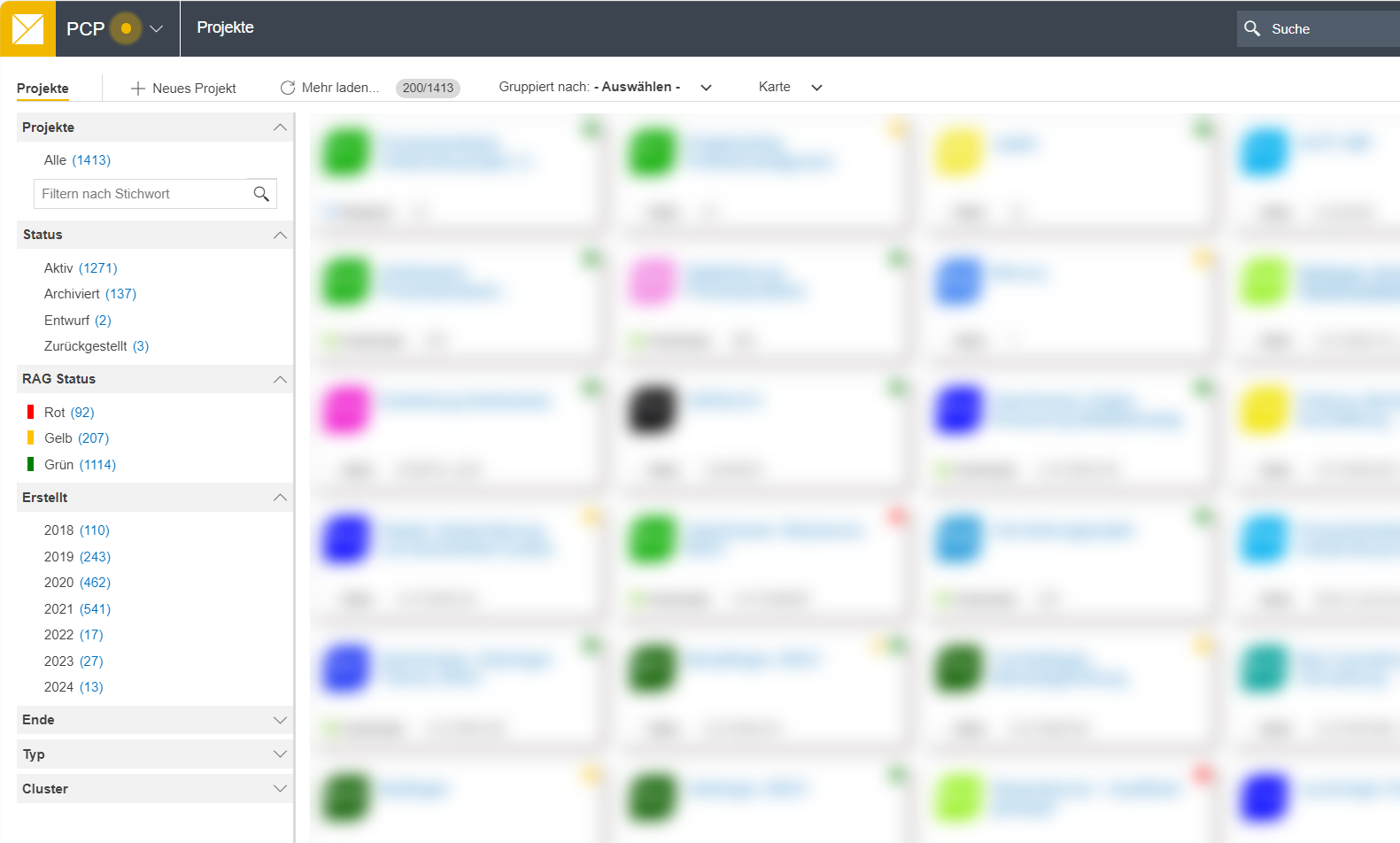
Portfolio-Cockpit
Das Portfolio-Cockpit wurde in diesem Release erweitert, um die neuen Funktion der Quality-Gates und Meilensteine abbilden zu können.
Quality-Gate Übersicht
Die Quality-Gate Übersicht wurde erweitert und zeigt nun das neue Icon, die Farbe und den neuen Status in der Tabelle entsprechend an.
Phasen Ansicht
Die Phasen-Ansicht wurde erweitert und ermöglicht nun auch die Darstellung von Kontrollpunkten parallel zu den Phasen. Wählen Sie über die Toolbar die Option Kontrollpunkte aus.
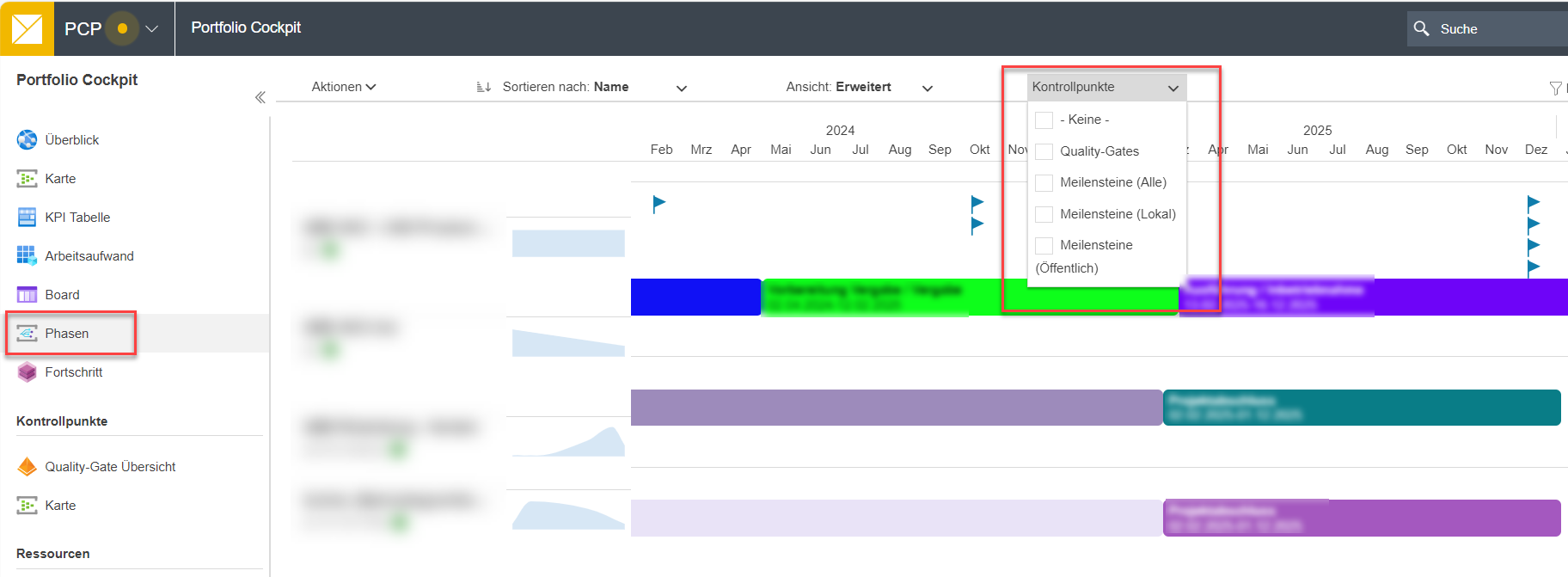
Microsoft Teams
Mit diesem Release wurde auch die MS-Teams App für PCPx erweitert. Mit dem neuen Release ist es nun möglich, auch die Projektlandkarte eines Projektes innerhalb von MS-Teams direkt anzuzeigen. Wählen Sie den Reiter Plan aus, um mehrere Projektlandkarten parallel zu öffnen und einfach zwischen diesen zu wechseln.
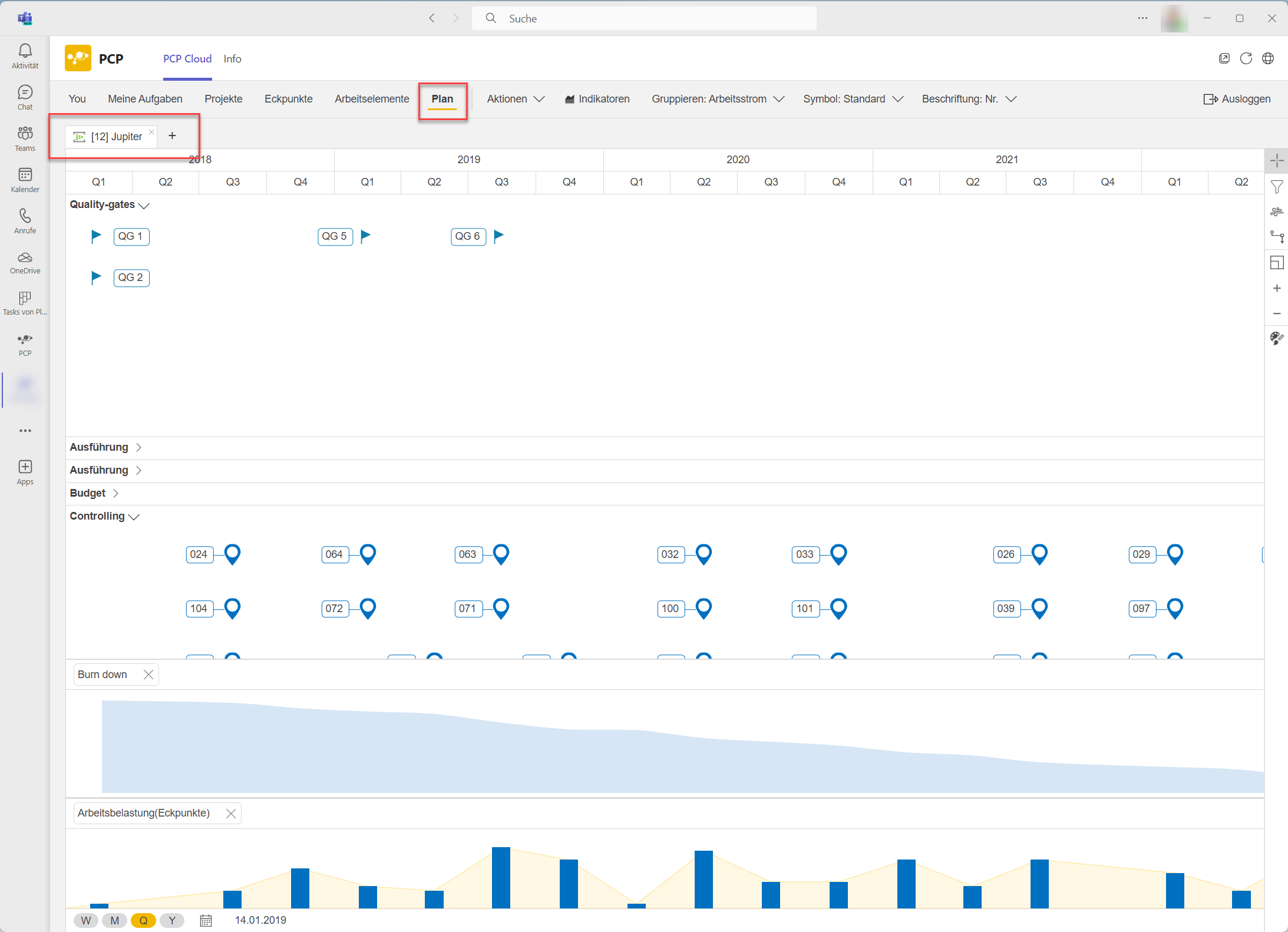
Hinweis
Für die effiziente Nutzung der MS-Teams App für PCPx lesen Sie den entsprechenden Artikel in der Rubik PCPx für MS-Teams > Tipps & Tricks.
Lieferobjekte
Die größte Änderung in diesem Release bezieht sich auf die Prozess-Charakteristik eines Eckpunktes. Bisher wurde ein Eckpunkt über sog. Prozessschritte, Eingangs- und Ausgangskriterien definiert. Dies wurde in diesem Release angepasst, um eine größere Flexibilität zu gewährleisten und Datenredundanz zu vermeiden.
Was sind Lieferobjekte
Lieferobjekte, im englischen “Deliverables”, stellen eine Art Objekt dar, welches erstellt werden muss. Hierbei kann es sich um eine Information, einen Zustand, eine Datei oder eine Entscheidung handeln. In erster Linie spielt es keine Rolle, wann das Objekt erstellt werden muss - nur, dass es notwendig ist. Im zweiten Schritt kann das Lieferobjekt dann mit einem Prozessschritt verbunden werden, entweder als Eingangskriterium oder als Ergebnis. Über den Status wird festgelegt, in welchem Zustand sich ein Lieferobjekt befindet. Ein Lieferobjekt kann mehrfach verwendet werden und z.B. in einem Prozessschritt als Eingangskriterium fungieren und in einem anderen Prozessschritt als Ergebnis. Wird der Zustand geändert, so ändert sich der Zustand in jeder Verlinkung.
Erklärungsvideo
In dem folgenden Video wird das Thema Lieferobjekte detailliert erklärt.
Wo werden die Lieferobjekte angezeigt
Die Lieferobjekte in einem Projekt werden unter dem Menüpunkt Prozess > Lieferobjekte angezeigt. Hier werden alle Lieferobjekte angezeigt.
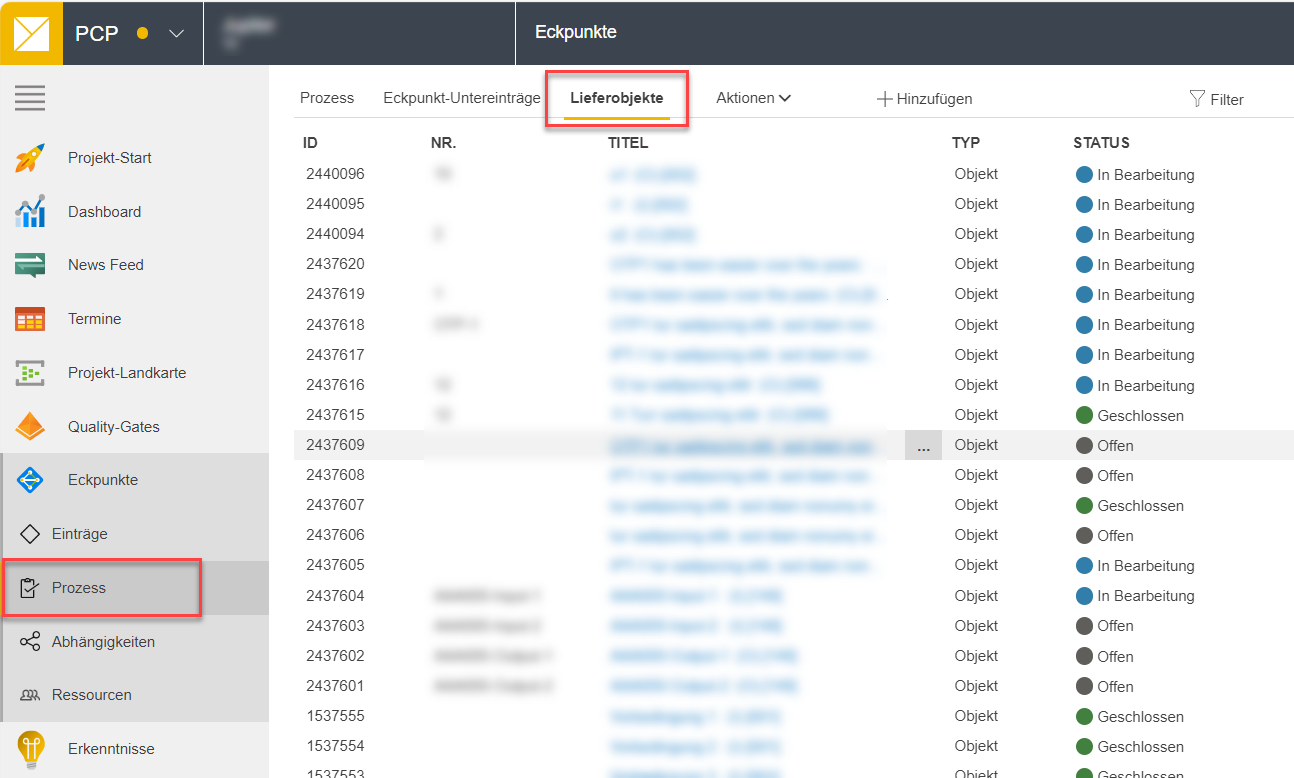
Welche Typen von Lieferobjekten gibt es?
| Datei | Lieferobjekt kann eine Datei sein. Z.B. eine Excel oder Word Datei oder Formular |
| Entscheidung | Lieferobjekt kann eine Entscheidung sein, die getroffen werden muss |
| Information | Eine Art Information oder ein KPI muss erreicht sein |
| Objekt | Ein abstraktes Objekt. |
| Status | Ein Status der erreicht sein muss |
Was hat sich geändert
Eckpunkt-Untereinträge vom Typ “Eingangskriterium” und “Ausgangskriterium” steht ab sofort nicht mehr zur Verfügung. Diese wurden durch die neuen Lieferobjekte ersetzt. Ein Prozessschritt kann mit Lieferobjekten verlinkt werden, die entweder als Vorbedingung oder als Ergebnis definiert sind.
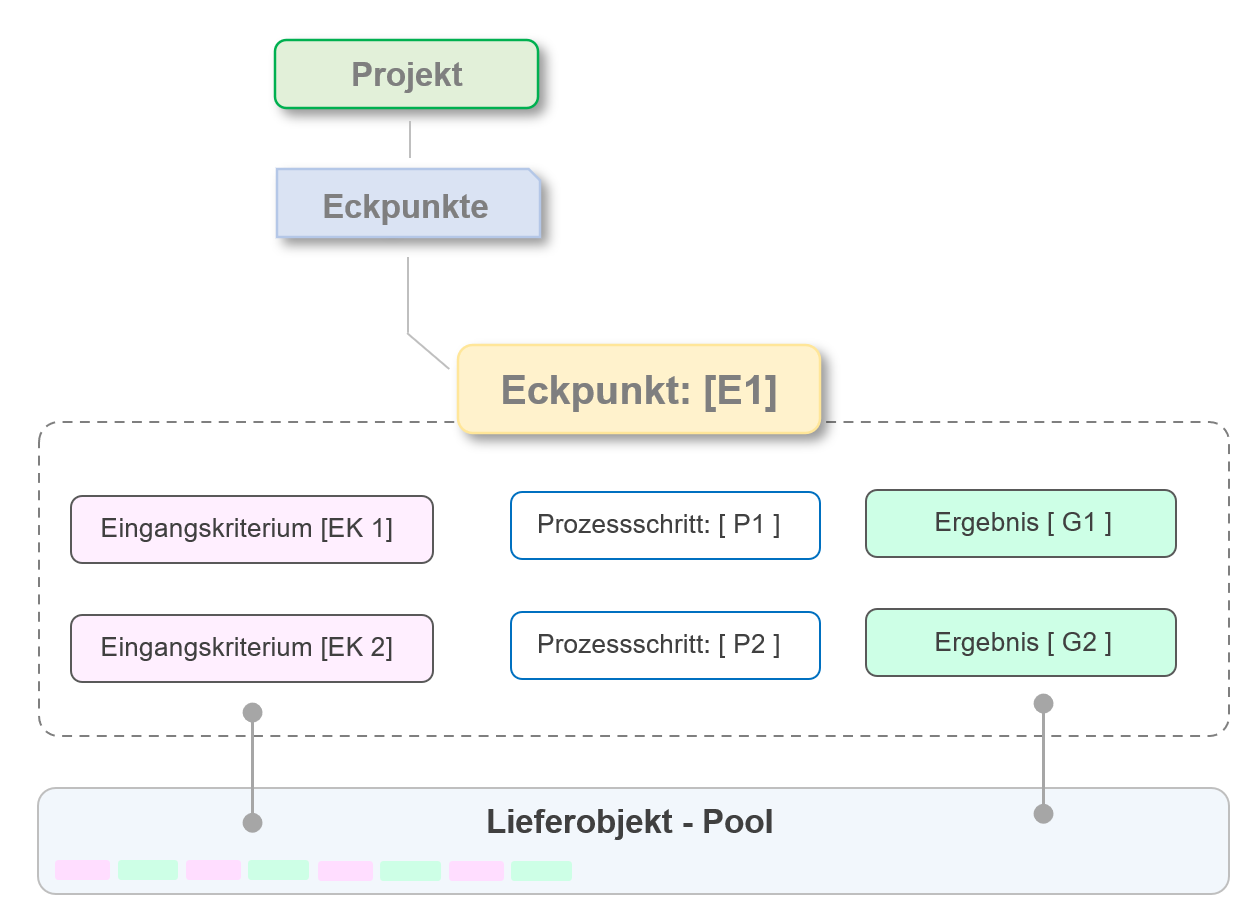
Wie erfolgte die Datenmigration
Mit diesem Release erfolgte eine automatische Datenmigration der bestehenden Projektdaten. Hierbei wurden die Eckpunkt-Untereinträge vom Typ “Input” und “Output” migriert. Diese Einträge wurde als Lieferobjekte vom Typ Objekt definiert. Hierbei wurde der Name um einige Informationen ergänzt, um eine implizite Zuordnung noch herstellen zu können.
Der Name wurde ergänzt mit (I) oder (O) , was den vorherigen Typ (Input, Output) widerspiegelt. Zusätzlich wurde die Eckpunkt-Nr. in den Namen aufgenommen, um herauszulesen, in welchem Eckpunkt das Lieferobjekt sich befunden hat.
(i) = steht für “Input”. D.h. Das Lieferobjekt war in der früheren Version als Eingangskriterium definiert
(o) = steht für “Output”. D.h. Das Lieferobjekt war in der früheren Version als Ergebnis definiert
[ NR ] = Die Nummer des Eckpunktes in dem der Input/Output verwendet wurde.
Beispiel:
| Alter Name | Neuer Name |
|---|---|
| Berechnung in SAP anagelegt | Berechnung in SAP angelegt - (I) [A001.GR7] |
Beachten Sie:
Die Lieferobjekt-Übersicht beinhaltet alle bisherigen Eckpunkt-Untereinträge vom Typ INPUT und OUTPUT. D.h., es können hier auch Duplikate vorkommen, da evtl. Eingangskriterien mit dem gleichen Namen auch als Ausgangskriterien für einen anderen Prozessschritt definiert wurden.
Da jedes Lieferobjekt eine eindeutige Nummer erhalten hat, spielt dies bis dato für Sie keine Rolle. Lediglich der Pflegeaufwand hinsichtlich des Status wird hierdurch erhöht (gleich wie in der Vergangenheit).
Migration von Eckpunkt-Untereinträgen die keine Verlinkungen mit einem Prozessschritt hatten
Besaß ein Eckpunkt Eingangskriterien und Ausgangskriterien, die keinem Prozessschritt weitere zugewiesen wurden, erfolgte die Migration folgendermaßen:
In jedem Eckpunkt wurden zwei neue Prozessschritte angelegt:
| Nr | Name |
|---|---|
| 001 | Alle Eingangskriterien erfüllt |
| 002 | Alle Ausgangskriterien erfüllt |
Die bisherigen Eckpunkt-Untereinträge (Eingangskriterien, Ausgangskriterien) wurden als Lieferobjekte definiert und mit den beiden neu angelegten Prozessschritten verlinkt.
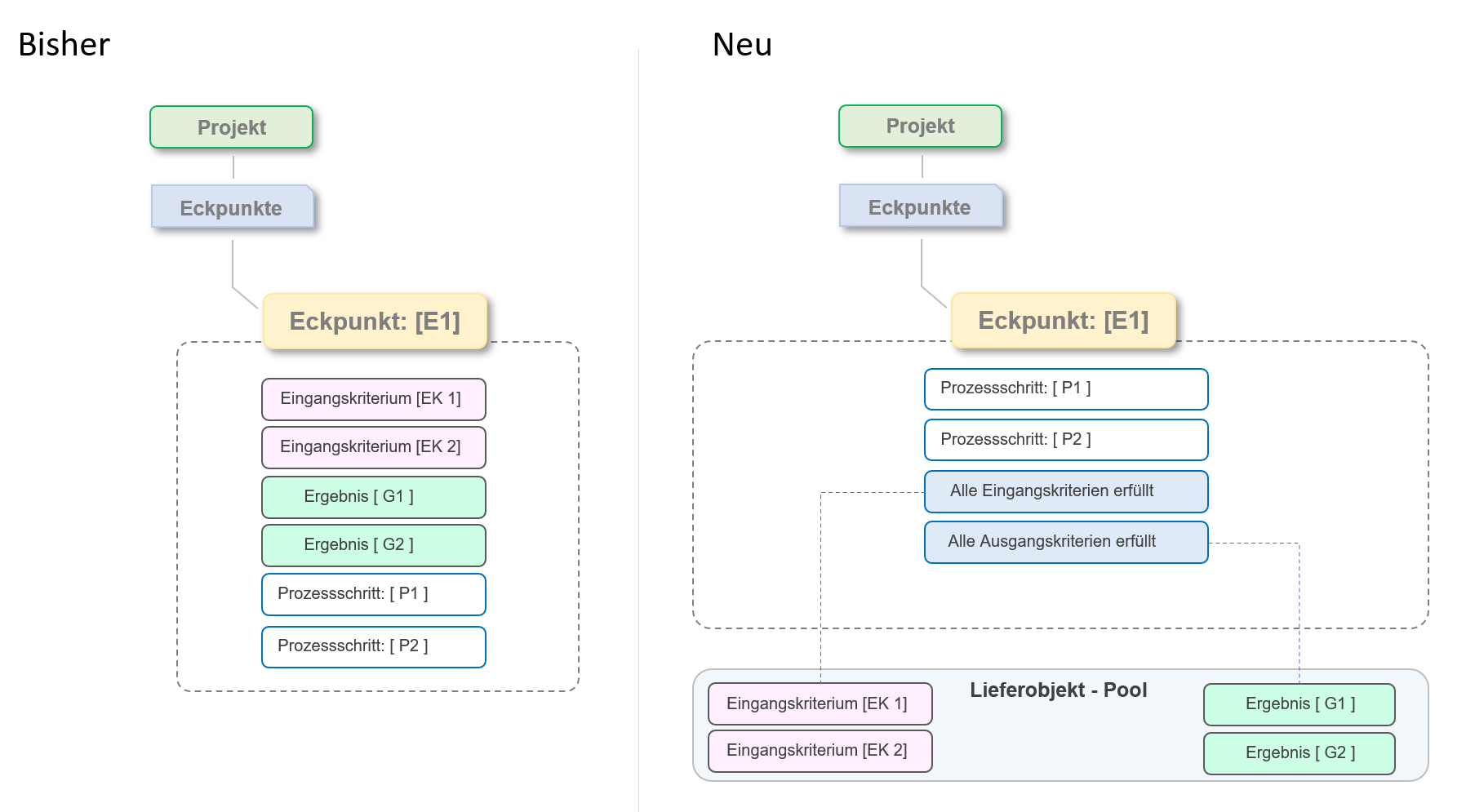
Wie soll ich nun mit meinen Lieferobjekten verfahren
Sie können ohne Bedenken in Ihren Projekten wie bisher weiterarbeiten und Ihre definierten Prozess sind stets valide. Die folgenden Möglichkeiten stehen Ihnen zur Verfügung:
A: Option
Sie müssen keine Anpassungen für Ihre bestehenden Projekte durchführen. Die effiziente Nutzung von Lieferobjekten nutzen Sie erst bei neuen Projekten. Diese Option kommt in Frage, wenn Sie in Ihren Projekten “Input” und "Output" - Einträge nicht mit einem Prozessschritt verlinkt haben.
B: Option
Sie möchten Ihre Projektdaten konsistent halten und führen eine stufenweise Migration durch. Dies ist zu empfehlen, wenn Ihr Projektportfolio noch nicht so viele Projekte beinhaltet. Konsolidieren Sie Ihre Lieferobjekte und prüfen Sie die Verlinkung in den einzelnen Eckpunkten.
C: Option
Bei einem großen Projektportfolio und der Nutzung der Verlinkungsoption zwischen Inputs und Outputs mit Prozessschritten, empfehlen wir eine Migration und Konsolidierung der Lieferobjekte. Natürlich müssen Sie hier abwägen, ob dies nur für neue Projekte erfolgen soll oder auch für noch laufende Projekte.
Automatisierte Migration
Gerne bieten wir Ihnen auch die Option einer automatisierten Migration an. Kontaktieren Sie hierzu unseren Support oder Ihren Account Manager.
Best practice
Für ein besseres Verständnis der neuen Funktionalität, empfehlen wir ein Demo-Projekt in PCPx zu erstellen und die Funktionalität der Lieferobjekte hier ausführlich zu testen.
RESTful API
Die RESTful API wurde mit diesem Release erweitert und die neuen Funktionen für Quality-Gates, Meilensteine und Lieferobjekte stehen hier ebenfalls zur Verfügung. Weitere Informationen finden Sie in der aktuellen Schnittstellenbeschreibung bzw. der aktualisierten SWAGGER-Datei.
Die aktuelle SWAGGER Datei können Sie über das HelpDesk via Service-Request Ticket anfordern.
Daten Migration
Eckpunkt-Untereinträge vom Typ (Input, Output) wurden als Lieferobjekt migriert. Um bei Dopplungen noch einen Überblick zu behalten, wurde in der Name ergänzt mit:
(i) = steht für “Input”. D.h. Das Lieferobjekt war in der früheren Version als Eingangskriterium definiert
(o) = steht für “Output”. D.h. Das Lieferobjekt war in der früheren Version als Ergebnis definiert
[ NR ] = Die Nummer des Eckpunktes in dem der Input/Output verwendet wurde.
Kleinere Änderungen
Eckpunkt - Referenzen
Eckpunkt Untereinträge werden nicht mehr auf Eckpunkt-Ebene unter Referenzen zusätzlich aufgeführt. Prozessschritte sind fester Bestandteil eines Eckpunktes und sind unter dem Reiter “Prozess” einsehbar.
Termin Management
Bei der Durchführung von Terminen werden deaktivierte Eckpunkte als solche nun gekennzeichnet.
Projektlandkarte
Die Beschriftung für die Anzeige der Eckpunkt-Labels wurde erweitert. Neben PCP-ID, No, Name ist auch die Kombination “Nr + Name” nun auswählbar.
Eckpunkt: Detailfenster > Prozess
Die Ansicht hat ein Facelift erhalten. Die Tabelle und die Ablaufansicht wurden neu gestaltet. Ein Quick-Filter wurde hinzugefügt, um Prozessschritte nach ihrem Status schnell filtern zu können.
Was steht nicht mehr zur Verfügung
Eckpunkt : Referenzen
Prozessschritte werden nicht mehr zusätzlich unter Referenzen eines Eckpunktes angezeigt, da diese ein fester Bestandteil sind und in der Rubik “Prozess” zu finden sind.
Behobene Fehler
Es wurden eine reihe von Fehlern in diesem Release behoben.